Kuinka jakaa Internet kannettavasta tietokoneesta Wi-Fi n kautta, jos Internet on kytketty langattoman 3G/4G-modeemin kautta? Wi-Fi-hotspotin asettaminen USB-modeemin kautta

- 2375
- 305
- Marcos Schaden Jr.
Sisältö
- Perustimme tukiaseman (Wi-Fi) kannettavalle tietokoneelle USB 3G/4G-modeemilla
- Annamme yleisen pääsyn Internet -yhteyteen
- Suorita hotspot VirtualRouter Plus -sovelluksella
- Yhdistämme älypuhelimen virtuaaliseen tukiasemaan Wi-Fi
- Jälkisanat
Artikkelin kirjoittamisen jälkeen Wi-Fi-jakelukannettavan tietokoneen perustamisesta VirtualRouter Plus -ohjelman avulla on monia kysymyksiä tämän järjestelmän määrittämisestä, jos Internet ei ole kytketty verkkokaapelilla (esimerkki, jonka kirjoitin artikkelin ), mutta sen avulla) USB 3G/4G -modeemi (tai jopa GPRS -modeemi). Erilaisia ongelmia syntyi, ilmestyi kysymyksiä, onko mahdollista määrittää tällainen järjestelmä.

Päätin tarkistaa kaiken ja kirjoittaa toisen artikkelin. Yritän selittää, missä tapauksissa on mahdollista määrittää Wi-Fi-jakauma tietokoneen kautta USB-modeemista. Ja kirjoitan askel -vaihe -ohjeet sen tekemiseen.
USB -modeemit ovat erilaisia, palveluntarjoajat ovat samat. Ja tämä tarkoittaa, että yhteyden luomismenetelmä ja itse yhteyden muodostaminen eroaa. En voi antaa tarkkoja ohjeita kaikille tarjoajille ja modeemeille. Näytän USB -modeemin Novatel U720: n ja intertelecom -palveluntarjoajan esimerkissä. Tämä modeemi on kytketty kannettavaan tietokoneeseen, ja kannettavasta tietokoneesta olen jo perustanut Internetin jakelun Wi-Fi: llä. Sanon, ehkä juokseminen ennen kuin tein kaiken.
Luulen, että jos sinulla on yhteys tietokoneesi modeemista, verkkoyhteysohjauspaneelien osiossa, niin kaikki toimii.
Perustimme tukiaseman (Wi-Fi) kannettavalle tietokoneelle USB 3G/4G-modeemilla
Modeemisi tulisi olla kytketty kannettavaan tietokoneeseen, ja Internet -yhteys tulisi määrittää. Kannettavan tietokoneen Internetin tulisi toimia. En pysähdy siihen. Annan linkin artikkeliin vain Internetin asettamisesta intertelecomista.
Lisäksi kannettavassa tietokoneessa (tai Wi-Fi-USB-sovittimen kanssa varustetussa tietokoneessa) Wi-Fi: n ohjain tulisi asentaa. Ja langattoman verkon tulisi toimia.
Seuraavaksi, avoinna alkaa, Ja kirjoitamme hakupalkissa Cmd. Paina oikeaa painiketta Cmd.Exe Ja valitse Käynnistä järjestelmänvalvojan puolesta.
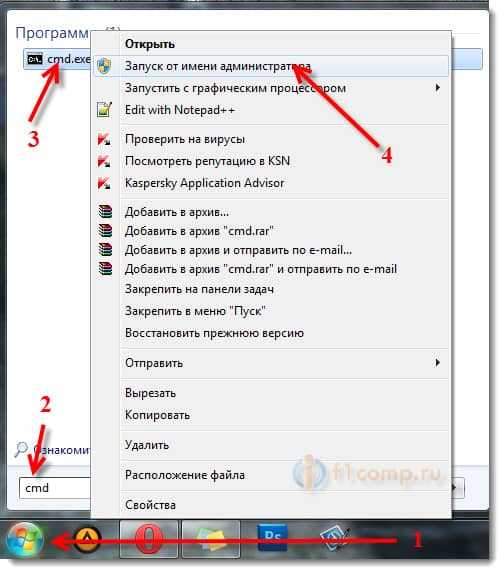
Kopioi (tai esittele) tämä joukkue:
NETSH WLAN SET HOSTEDNETWORK -tila = Salli
Ja aseta se komentoriviin.
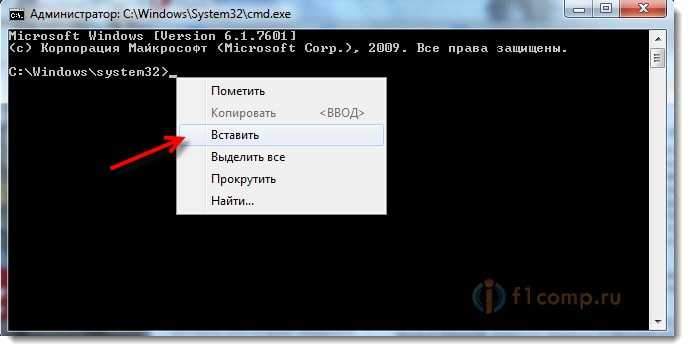
Klikkaus Tulla sisään, Komennon suorittaminen. Tämä tulos ilmestyy:
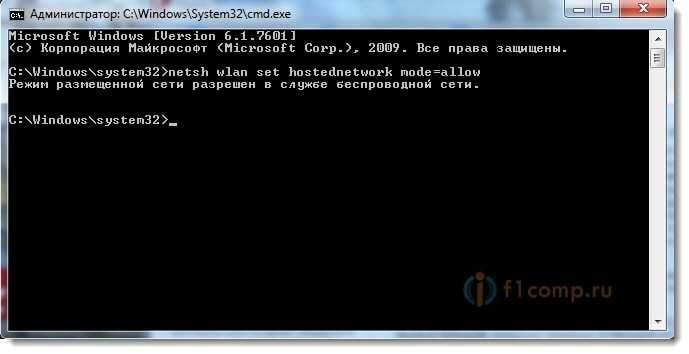
Kaikki, ikkuna voidaan sulkea. Tämä komento sallimme verkon käytön. Jos tätä ei ole tehty, niin virtualRouter Plus -ohjelmassa todennäköisesti tapahtuu yksinkertaisesti virhe ”tuettuja laitteita ei löydy”, eikä mikään toimi.
Annamme yleisen pääsyn Internet -yhteyteen
Yhteys modeemin kautta on irrotettava.
Mennään verkkoyhteyteen: Ohjauspaneeli \ verkko ja Internet \ verkkoyhteydet.
Napsauta Hiiren oikealla painikkeella muodostaaksesi yhteyden Internetiin USB -modeemin kautta. Valita Ominaisuudet.
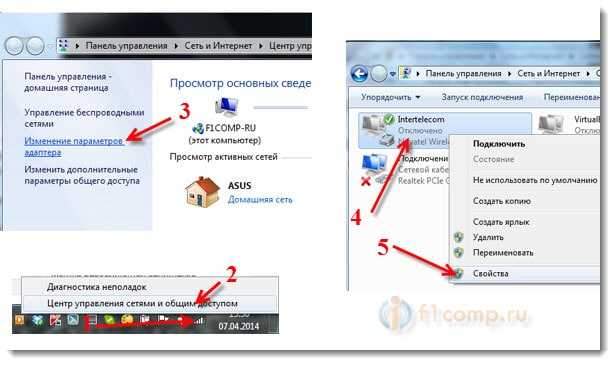
Siirry uudessa ikkunassa välilehteen Pääsy. Asenna valintamerkki lähelläSalli muiden verkon käyttäjien .. ". Valitse sitten yhteys luettelosta. Minulla on se "Langaton verkkoyhteys 3»Sinulla on suunnilleen sama, vain luku voi olla erilainen. Klikkaus Hyvä.
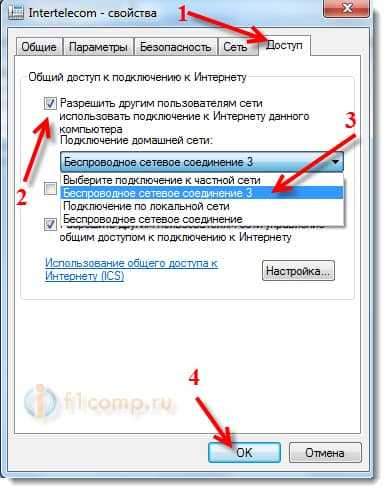
Nyt olemme yhteydessä Internetiin USB -modeemimme kautta. Käynnistin juuri yhteyden (kaksoispuristaminen) ja valitsin haasteen.
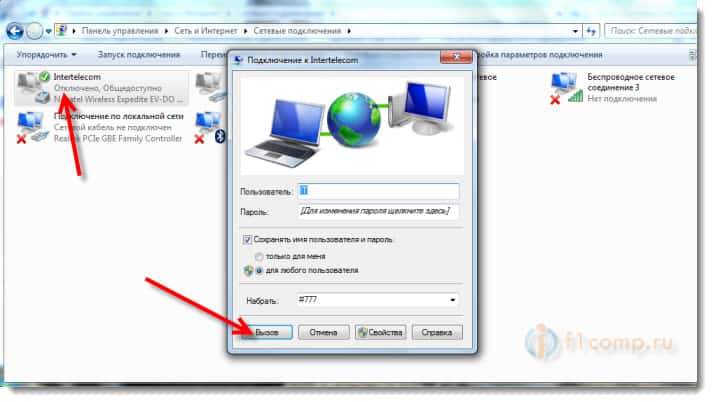
Varmista, että tietokoneesi on kytketty Internetiin.
Nyt voit aloittaa virtuaalisen tukiaseman Wi-Fi.
Suorita hotspot VirtualRouter Plus -sovelluksella
Ensinnäkin sinun on ladattava VirtualRouter Plus. Voit tehdä tämän sivustoltamme tai virallisella verkkosivustolla http: // OpenSource.Runxiadq.Com/hakemisto.PHP/Projects/Virtual-Ruter-plus.
Poista tiedostot arkistosta ja käynnistä tiedosto VirtualRouterplus.Exe.
Ilmoita verkon nimi, salasana, jota käytetään yhteyden yhteydessä, ja valitse yhteys, josta haluat jakaa Internetiä. USB -modeemin kautta tulisi olla yhteys. Jos se ei ole, niin todennäköisesti se ei toimi määrittämisessä.
Aloita pääsypiste napsauttamalla Start Virtual Router Plus -painiketta.
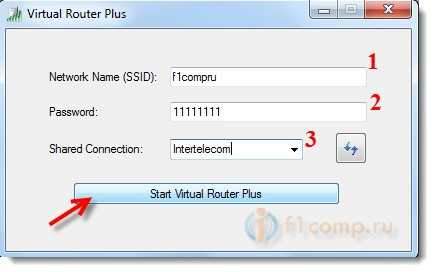
On viesti, että verkko on käynnistetty.
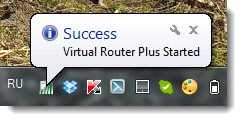
Kaikki, kannettava tietokoneemme jakautuu Wi-Fi.
Yhdistämme älypuhelimen virtuaaliseen tukiasemaan Wi-Fi
Kytke puhelimen Wi-Fi päälle ja avaa luettelo käytettävissä olevista verkkoista. Siellä näet meidän luoman verkon, valitset sen. Salasanapyyntö tulee näkyviin. Kirjoita virtualRouterPlus -sivustossa ilmoitettu salasana ja napsauta Pistorasia.
Puhelimen tulisi muodostaa yhteys kannettavaan tietokoneeseen käynnistettyyn verkkoon. Tai katso yksityiskohtaisempia ohjeita Android -laitteiden yhdistämiseksi langattomaan verkkoon.
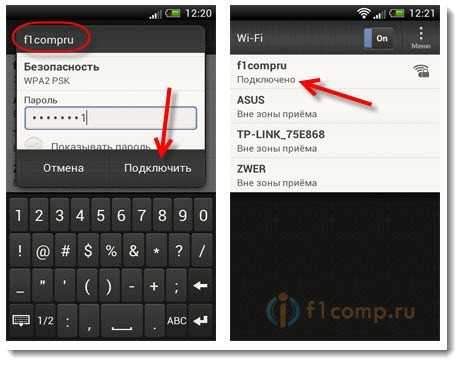
Yritä avata sivusto. Kaikki toimi minulle!
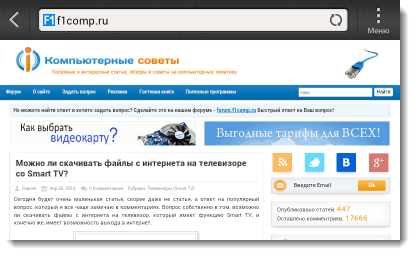
Kuinka aloittaa verkko uudelleen tietokoneen uudelleenkäynnistyksen jälkeen?
Tietokoneen uudelleenkäynnistyksen jälkeen (pois päältä/kytkemiseen), sinun on muodostettava yhteys vain Internetiin modeemisi kautta ja aloitettava tukiasema virtuaalireitittimessä plus -ohjelmassa. Ja voit yhdistää uudelleen Wi-Fi-laitteet.
Jos ongelman syntyy, kun kaikki toimii normaalisti, laitteet yhdistetään, mutta Internet ei toimi niiden parissa, niin todennäköisimmin virustentorjunta estää pääsyn Internetiin tai Faireliin. Yritä sammuttaa ne kokonaan.
Ja tarkista jälleen kerran, että yleinen pääsy Internetiin yhteyden ominaisuuksissa USB -modeemin kautta.
Jälkisanat
Toivon, että onnistuin selventämään tilanteen hotspot -asetuksella langattoman 3G/4G -modeemin kautta ainakin vähän. Jos et halua kääriä tähän, suosittelen sinua ostamaan Wi-Fi-reitittimen, joka voi ottaa Internetin USB-modeemilta ja jakaa sen Wi-Fi: llä. Vinkkejä tällaisen reitittimen valitsemiseksi, löydät tästä artikkelista.
Toivottaen!
- « Kuinka jakaa mobiili Internet älypuhelimesta Wi-Fi n kautta? Perustimme tukiaseman (Wi-Fi-reititin) puhelimeen Android-käyttöjärjestelmällä
- Langaton Wi-Fi-Internet kylässä (kylä) yksityisessä talossa. Kuinka organisoida ja mitä täytyy olla? »

